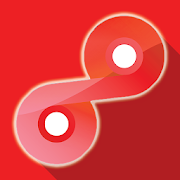用分区助手给磁盘分区的简单步骤介绍
来源: 吾爱经验软件园 编辑:BT手游 更新:2019-10-21 09:58:35
大家都知道新买的硬盘刚开始是没有分区的,如果要使用,就必须进行格式化,然后进行分区;硬盘分区的方法有很多,在这里小编就不一一介绍了。
我们今天要着重介绍的是怎样用分区助手给磁盘分区,步骤很简单,既然是助手,肯定是帮我们省去了不少的麻烦。我们只需要看着分区助手的菜单提示,一步一步进行点击选择,分区助手就会帮我们进行磁盘分区的操作了。
方法/步骤
1:首先,我们下载安装分区助手,打开后,会自动显示自己电脑的所有分区存储等情况,如下图所示。
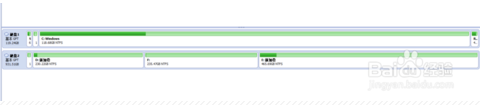
2:这时候,我们比如要重新加一个分区,点击想要分解的这个盘,点击鼠标右键,选择切割分区选项。
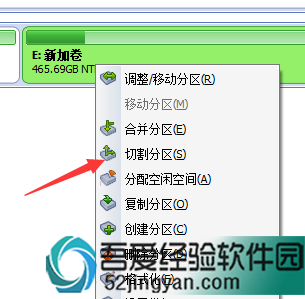
3:然后我们可以进行设置分区磁盘大小,可以输入数字也可以拖动如图所示位置进行调整。
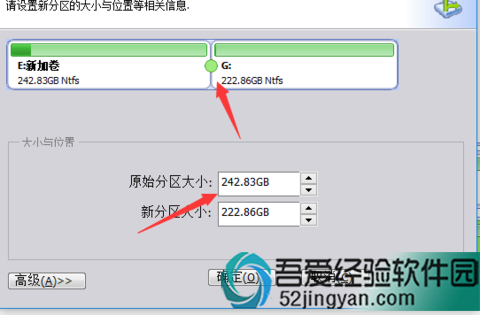
4:然后选择如下图所示位置的提交即可,会有较短时间的处理过程,处理后我们的磁盘切割会成功,打开我的电脑就可以查看。
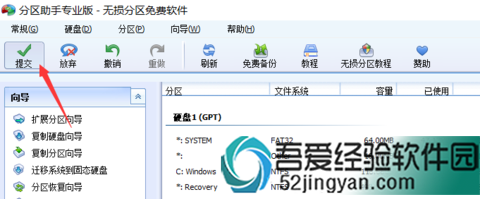
5:当然,除了磁盘切割方面的问题,我们还可以进行硬盘合并、删除等功能,大家可以根据自己的需求进行使用。
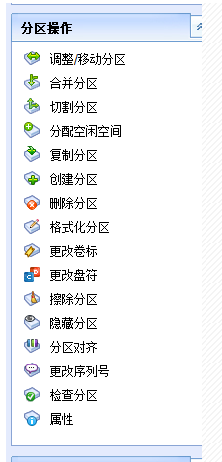
6:其他的一些使用就需要大家自己发现,有不懂的操作方式我们可以点击教程进行查看,希望能够对大家有帮助。
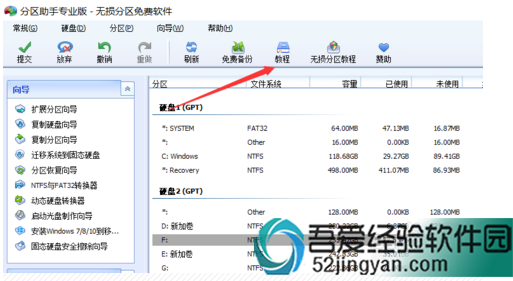
以上就是分享给大家的关于用分区助手给磁盘分区的简单步骤介绍了;在这里还要提醒各位,进行分区的时候,千万要记得备份一些重要的文件资料,免得造成丢失。分区助手还有很多其他的强大功能,大家可以慢慢进行深度开发利用。
欢迎玩家到【 】查看最新变态版手游攻略,只需要在百度输入【 】就可以浏览最新上线送满vip的变态手游攻略了,更多有关手游的攻略和资讯,敬请关注玩的好手游网!